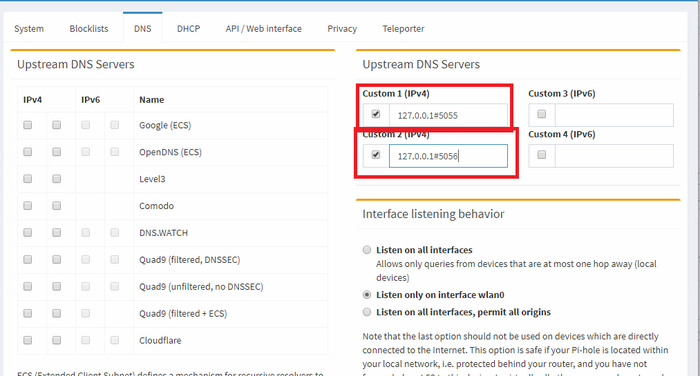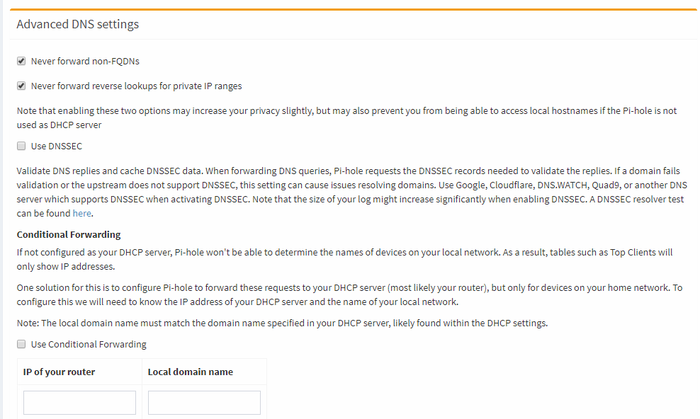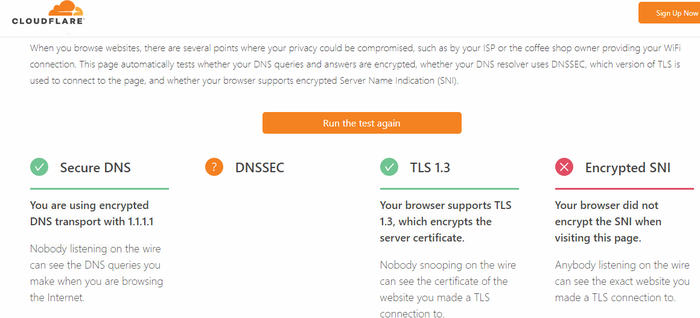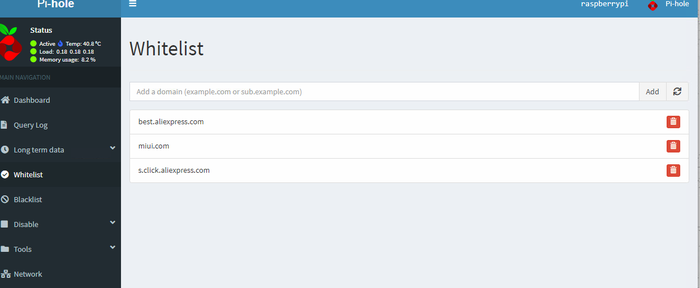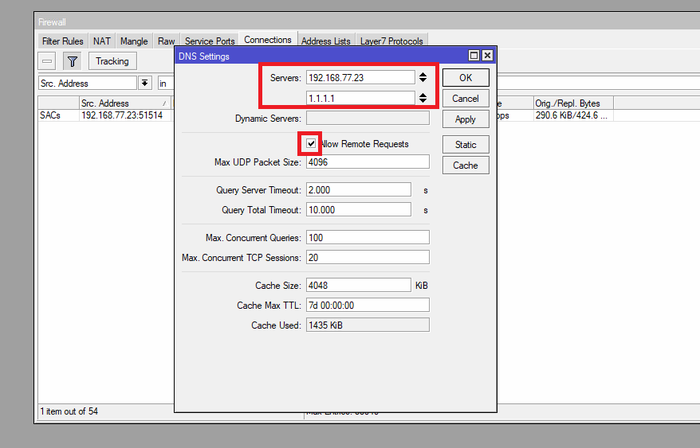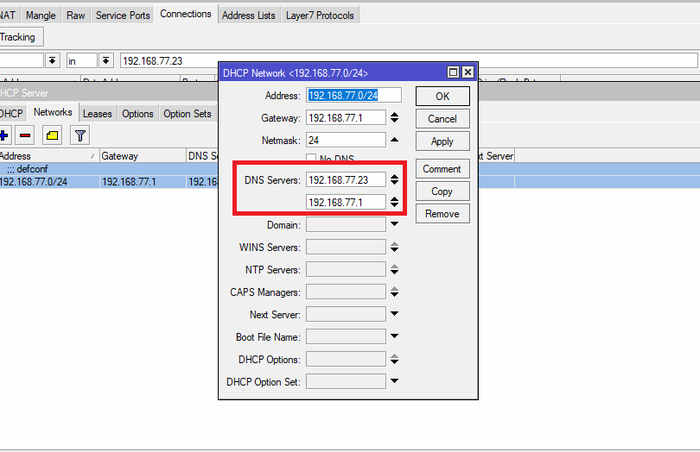Установка Adguard Home на Linux сервер
Adguard Home – мощный DNS сервер для блокировки рекламы.
Запуск собственного сервера Adguard Home даёт гораздо большие возможности по сравнению с общедоступными DNS.
Отличия Adguard Home от обычных DNS
- Возможность контролировать свою сетевую активность
- Собственные правила фильтрации трафика
- Это ваш собственный сервер, и вы единственный кто его контролирует.
Установка сервера Adguard Home на Linux
В качестве примера будет использована Linux система разрядностью x64.
Скачаем и распакуем архив:
Переходим в папку Adguard Home и запускаем программу:
Adguard Home будет доступен по следующим адресам:
Первый адрес это ваш внутренний ip сервера, второй внешний. Порт: 3000. По ссылке внешнего адреса можно подключиться к Adguard Home из своей домашней системы.
Настройка максимально простая. Достаточно указать данные для дальнейшей авторизации. Остальные настройки можно остановить по умолчанию.
Мы запустили Adguard Home не устанавливая его. Для установки нужно выполнить следующую команду:
Adguard Home предоставляет удобный интерфейс, что обычно встречается редко для серверных решений.
Информативная панель управления.
Посмотреть обзор Adguard Home можно по ссылке на оф.сайте.
Хочу выделить следующее. В Adguard Home можно устанавливать любые фильтры для блокировки рекламы, в том числе фильтры на основе hosts-файлов. Фильтры Adguard можно взять по ссылке:
Рекламные фильтры AdGuard
В статье доступны ссылки на фильтры для расширений. Я предлагаю, перед тем как их добавить в Adguard Home, изменить их на ссылки для версии Windows. Ссылки в названии содержат следующее: /extension/chromium , меняем на windows. Пример:
https://filters.adtidy.org/extension/chromium/filters/1.txt
В разделе основных настроек доступна опция для блокировки определенных популярных сайтов и сервисов.
Однако, подобрав блокирующее правило, можно самостоятельно заблокировать какой угодно сайт, добавив правило в Пользовательский фильтр.
Отдельно можно выделить команды по работе самого приложения Adguard Home:
- ./AdGuardHome -s install – установка Adguard Home.
- ./AdGuardHome -s uninstall – удаление службы. Дополнительно будет достаточно удалить папку с программой.
- ./AdGuardHome -s start – запуск службы.
- ./AdGuardHome -s stop – остановка службы.
- ./AdGuardHome -s restart – перезапуск службы.
- ./AdGuardHome -s status – покажет статус сервера Adguard Home.
Выводы. Приятно впечатлен возможностями Adguard Home. Наличие различных инструментов по контролю трафика делает Adguard Home одним из лучших решений в своем классе.
Адгуард для Линукс
На сегодняшний день не существует версии Адгуард для Линукс. Разработчики все еще внедряют расширение в ОС. Сами программисты, которые отвечают за безопасность утилиты, отмечают уязвимость модуле Ubuntu.
Они не позволяют запрограммировать то количество фильтров и алгоритмов распознавания рекламы, которое «умеют» версии приложения для Windows, Mac OS, Android или IOS.
Что умеет Adguard?
- Удаление баннеров;
- Обнаружение систем слежки за пользователем;
- Эффективное выявление рекламы в программном коде страницы, включая язык разметки, таблицу стилей и скрипты. Таким образом, утилита удаляет 90% обнаруженной визуальной рекламы.
Способ установки Adguard в Linux
Несмотря на отсутствие официальной программы для пользователей Ubuntu, вы все еще сможете избавиться от нежелательной рекламы с помощью Adguard в Linux. Просто установите расширение для используемого браузера. Скачать его можно из магазина дополнений.
После инсталляции вы получите удобный помощник, которой будет автоматически удалять все баннеры, видео-рекламу и другой нежелательный контент. Посмотреть состояние работы программы, активировать встроенный набор фильтров и создать свои собственные режимы работы вы сможете с помощью панели инструментов браузера.
Минус использования расширения – отсутствует возможность контроля трафика, который подгружают установленные игры и программы.
Блокировка рекламы/телеметрии с помощью роутера Mikrotik и/или мини-компьютера Raspberry
Это мой девятнадцатый пост, являюсь специалистом по видеонаблюдению и веду портал vcctv.ru
Статья совершенно не по теме видеонаблюдения, но настроив у себя дома очень впечатлился результатом, поэтому не смог не написать об этой удобной и простой блокировке рекламы.
Давно борюсь с назойливой рекламой в приложениях на телефоне и при серфинге в браузере. И решения как правило являются локальными, где нужно что-то устанавливать и настраивать на каждом устройстве. А всегда хочется автоматизации и минимум действий и максимум удобств =). Совершенно случайно наткнулся на блокировку рекламы с помощью ПО Pi-hole. Официальный сайт — https://pi-hole.net/ . И у меня как раз давно без дела лежал Raspberry pi 3.
Установка и настройка на Raspberry крайне понятная и простая. Посмотрим вкратце процесс установки и настройки при условии, что у вас на Raspberry уже установлена ОС Linux и вы имеете доступ по ssh.
Подключаетесь по ssh к Raspberry и выполняете следующую команду:
sudo curl -sSL https://install.pi-hole.net | bash — после запустится мастер установки, можно всё оставлять по умолчанию. В конце установки вам нужно будет сохранить сгенерированный пароль для доступ к веб-интерфейсу управлению Pi-hole. В случае, если забудете пароль то через ssh командой pihole -a -p можно задать новый пароль.
В принципи на этом можно остановиться и уже подключаться к админке Pi-hole http://ip_address/admin/, но мне ещё хотелось начать использовать DNS over HTTPS.
Определение из википедии:
DNS поверх HTTPS (DoH) — экспериментальный протокол для выполнения разрешения DNS по протоколу HTTPS. Целью этого метода является повышение конфиденциальности и безопасности пользователей путём предотвращения перехвата и манипулирования данными DNS с помощью атак типа «Атака посредника». По состоянию на март 2018 года, Google и Mozilla Foundation тестируют версии DNS по протоколу HTTPS.
Для использование DNS over HTTPS используем сервис от Cloudflare на Raspberry pi 3 и для установки и настройки выполняем следующие команды:
tar -xvzf cloudflared-stable-linux-arm.tgz
cp ./cloudflared /usr/local/bin
sudo chmod +x /usr/local/bin/cloudflared
Создадим пользователя для работы сервиса
sudo useradd -s /usr/sbin/nologin -r -M cloudflared
Создадим файл конфигурации
sudo nano /etc/default/cloudflared
# Commandline args for cloudflared
Дадим на него и на исполняемый файл права пользователю сервиса
sudo chown cloudflared:cloudflared /etc/default/cloudflared
sudo chown cloudflared:cloudflared /usr/local/bin/cloudflared
Создадим файл для возможности добавления сервиса в автозагрузку
sudo nano /lib/systemd/system/cloudflared.service
Description=cloudflared DNS over HTTPS proxy
ExecStart=/usr/local/bin/cloudflared proxy-dns $CLOUDFLARED_OPTS
Активация сервиса и его запуск
systemctl enable cloudflared
systemctl start cloudflared
systemctl status cloudflared
Если всё получилось, то увидите, что сервис в состоянии active (running).
Теперь сервис cloudflare необходимо подключить к Pi-hole. Для этого заходим в веб интерфейс http://ip_address/admin/. Переходим в меню Settings — DNS, в Upstream DNS Servers убираете все галки. В custom ipv4 1 и 2 добавляете:
В Advanced DNS Settings галки оставляете только на Never forward non-FQDNs и Never forward revers lookups for private IP ranges. Нажимаете Save.
Далее для теста на компьютере меняете IP адрес днс сервера на IP Raspberry, куда вы установили Pi-hole. Очищайте кэш на своём ПК (Windows) — cmd — ipconfig /flushdns и после пробуете открыть любые сайты. Потом проверяете работу DNS over https через сайт https://www.cloudflare.com/ssl/encrypted-sni/ , нажатием на кнопки Check my browser.
Также в белый лист добавил несколько доменов, чтобы они не блокировались.
И если всё ок, то в настройках DHCP сервера (вероятно он у вас включен в роутере) указываете DNS — ip адрес вашего мини-компьютера Raspberry.
Теперь остаётся настроить роутер Mikrotik на случай, если по какой-либо причине выйдет из строя минипк Raspberry, но хочется, чтобы осталась блокировка рекламы и телеметрии Microsoft. Нашёл сервис для Mikrotik — https://stopad.hook.sh/ , который поможет настроить блокировку рекламу.
Добавляете скрипт и настраиваете планировщик ( я у себя настроил запускать скрипт каждые 2 часа) согласно инструкции, указанной на сайте. Рекомендую, в скрипт добавлять и тестить по одному списку, т.к. у меня на Mikrotik HAP AC LITE при добавлении всех списков поднялась загрузка процессора на 100% и после завис. После в Mikrotik переходите в настройки ДНС IP — DNS, указываете первый днс сервер ip адрес Pi-hole, второй днс сервер 1.1.1.1 или гугловский/провайдерский, вообщем любой.
После переходите в настройки DHCP сервера и указываете как второй днс сервер — ip адрес вашего роутера. В моем случае 192.168.77.23 — Pi-hole, 192.168.77.1 — роутер.
На этом всё! Настройка закончена! Приятно удивитесь даже заблокированной рекламой в приложениях на телефоне. Удачи!
- ВКонтакте
- РћРТвЂВВВВВВВВнокласснРСвЂВВВВВВВВРєРСвЂВВВВВВВВ